ps 설치 중 오류 코드 160이 발생하는 경우 대처 방법
- 藏色散人원래의
- 2020-04-11 11:18:3677677검색
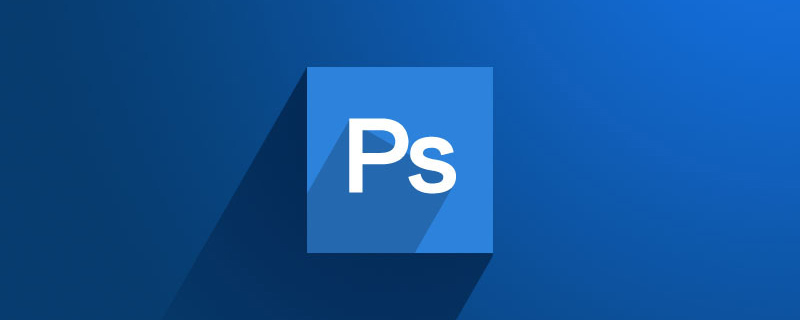
ps 설치에러코드가 160이면 어떻게 하나요?
photoshop cc는 win10 시스템과 가장 호환되는 PS 버전입니다! 최근 win10 시스템을 사용하는 사용자는 ps cc를 설치할 때 권한 오류가 발생했습니다: 레지스트리 값을 쓸 수 없습니다. 권한을 확인하세요. (에러코드: 160) 프롬프트가 뜨는데, 설치를 완료할 수 없습니다. 어떻게 해야 하나요?
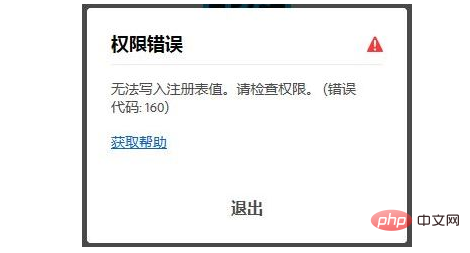
이는 이전에 다른 버전을 사용하여 완전히 제거되지 않았기 때문입니다. 아래 해결 방법을 알려드리겠습니다.
단계:
1. [Win+R]을 눌러 실행을 열고 regedit를 입력한 후 확인을 클릭하여 레지스트리를 엽니다.
2. HKEY_LOCAL_MACHINESOFTWAREMicrosoftWindowsCurrentVersionApp PathsPhotoshop.exe를 확장하고 Photoshop 항목을 마우스 오른쪽 버튼으로 클릭합니다. 삭제할 권한이 없는 경우 "권한" 옵션을 선택하고 "권한" 대화 상자에서 "고급" 버튼을 클릭합니다. - "소유자" 탭을 클릭하고 소유자를 현재 사용자로 변경한 후 "교체"를 선택합니다. 하위 컨테이너 및 개체 소유자" 그런 다음 "확인"을 클릭합니다.
4. 이 컴퓨터를 열고 다음을 엽니다. C 드라이브 - Program Files - Adobe 폴더(또는 Common Files 폴더에서 Adobe 폴더를 찾아)를 모두 삭제합니다.
위 내용은 ps 설치 중 오류 코드 160이 발생하는 경우 대처 방법의 상세 내용입니다. 자세한 내용은 PHP 중국어 웹사이트의 기타 관련 기사를 참조하세요!

